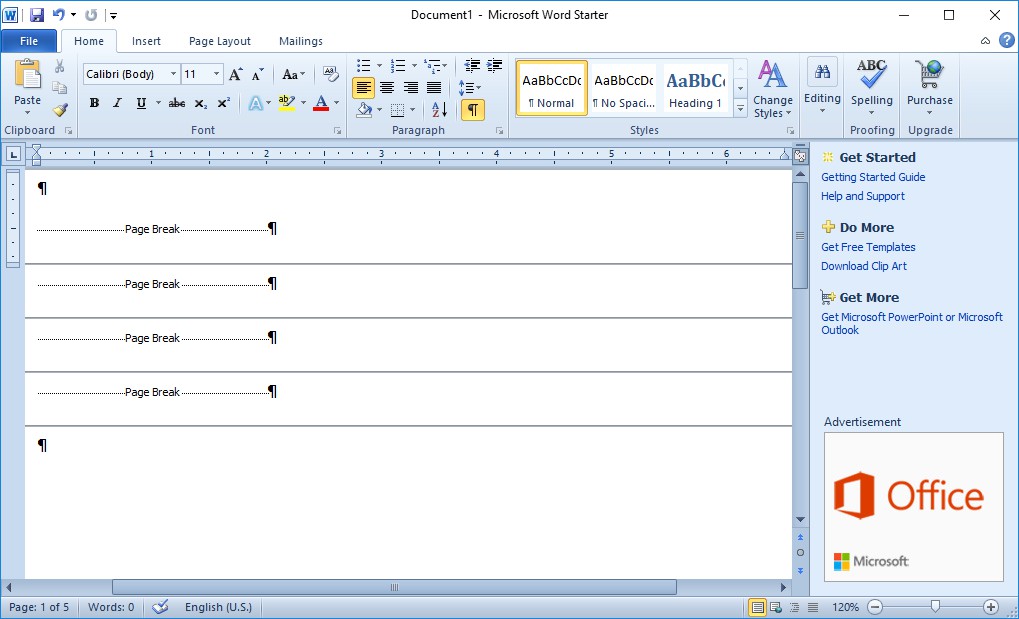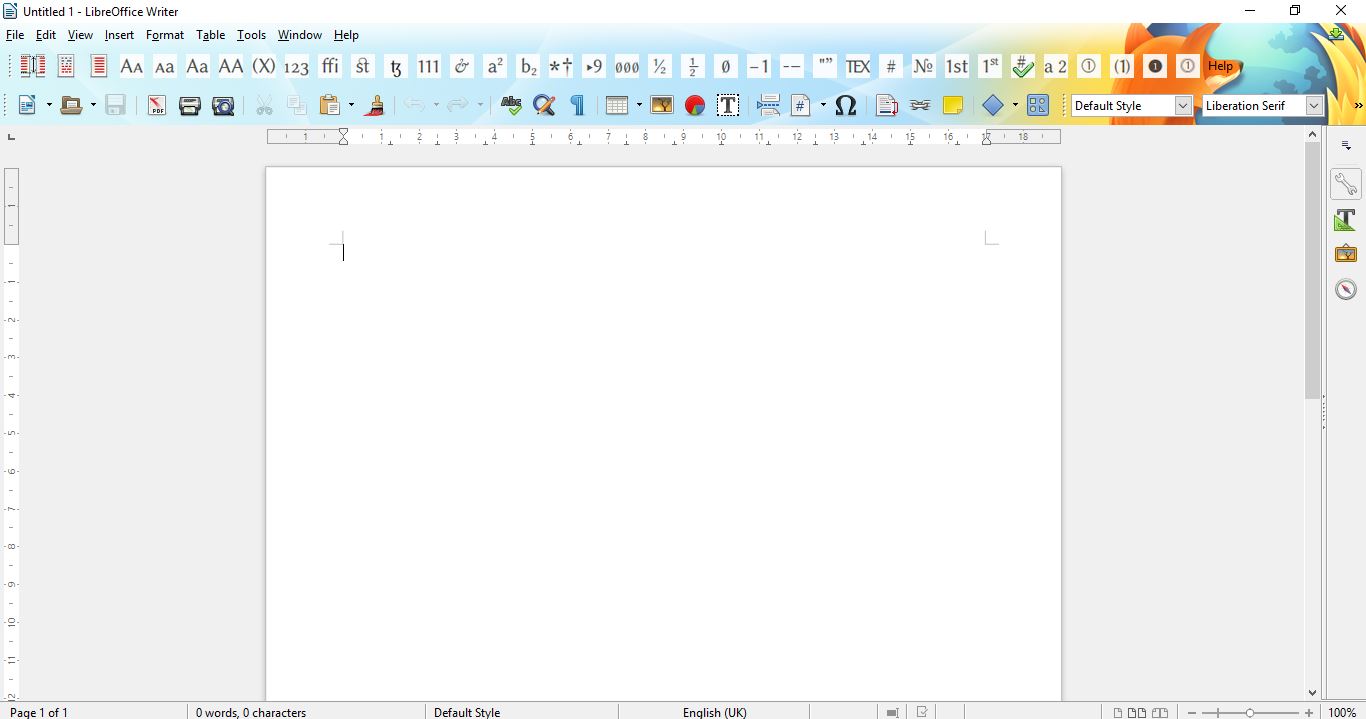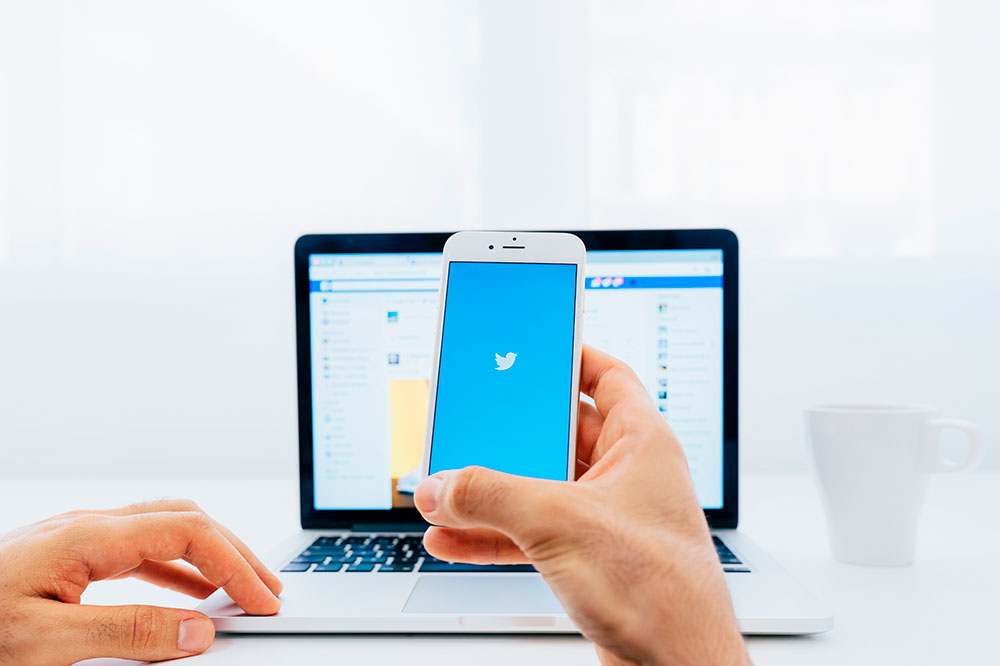Chromecastでビデオを再生しながら、コンピュータにオーディオを保持する方法
Chromecastは非常に直感的で使いやすく、ほとんどの場合です。公式のGoogleサポートによってさえ、十分に対処されていないいくつかの問題があります。多くのユーザーは、デバイス上のビデオとオーディオの分割に問題があります。

ビデオがテレビで再生されている間、実際にPCスピーカーからオーディオを流し続けることができます。 LocalCastなどのアプリを使用してモバイルデバイスでこれを行うこともできます。この記事では、Chromecastで動画を再生し、音声はPCに残しておくための正確な手順を説明します。
PCのオーディオからビデオを分割
パソコンを使用して動画と音声を分割するには、Chromecastを「だまして」ください。基本的に、コンピューターのスピーカーと入力をオーディオとマイクに使用します。ただし、実際にはマイクで何も録音することはなく、これを機能させるために実際のマイクは必要ありません。
マイクをオーディオ入力として使用するかどうかに関係なく、Chromecastからオーディオを抽出して、PC、ラップトップ、ヘッドフォンなどの別のデバイスで使用するには、HDMI-HDMI +オーディオアダプターが必要です。

マイクの再生は、PCスピーカーを介してキャストしているメディアからのオーディオを再生するためにのみ使用します。これがあなたがする必要があるすべてです:
- PCの電源を入れます。これが機能するためにはPCがオンのままでなければならないため、これは重要です。
- PCスピーカーを適切なオーディオジャックに接続します(スピーカーは緑色で出力されます)。
- ChromecastをHDMI-HDMI +オーディオコンバーターに接続し、3.5mmオーディオ出力を使用してPCのマイクジャック(ピンク色)に接続します。
- オーディオマネージャー(Realtekまたは同様のもの)を開きます。
- 再生音量を50%に設定します。
Chromecastの音声は正常に再生されますが、音声はパソコンのスピーカーから出力されます。
この方法は、Realtek HD AudioManagerを使用してWindows10でテストされ、動作することが証明されています。ただし、このトリックがMacで機能しない理由はありません。最後に、この手順が失敗した場合は、次の方法を参照できます。

お使いの携帯電話のオーディオからChromecastビデオを分割
Chromecastビデオをテレビでストリーミングし、AndroidまたはiOSスマートフォンのスピーカーから音声をプッシュできます。 LocalCastなどのサードパーティアプリが必要です。 GooglePlayストアまたはAppleAppStoreから無料でダウンロードできます。
このアプリは安全に使用でき、うまく機能します。 LocalCastを使用して、動画、音楽、写真をChromecastデバイスにキャストできます。また、Apple TV、Amazon Fire TV、Rokuなどの多くのオンラインサービスをストリーミングして、XboxOneからゲームをキャストすることもできます。このタスクに必要な機能は、「オーディオをデバイスにルーティングする」です。このオプションを使用すると、Chromecastで何かをストリーミングしている間、スマートフォンに音声を残すことができます。
スマートフォンでChromecastのオーディオとビデオを分割する方法は次のとおりです。
- iPhoneまたはAndroidにLocalCastをインストールした後、それを開きます。
- をタップします "キャスト" アプリの左下隅にあるオプションを選択すると、Chromecastに接続されます。
- 再生したいビデオを選択し、をクリックします 「オーディオをデバイスにルーティングする」 プレイヤー内。
- 最後に、アプリを使用してビデオとオーディオを同期します。
AndroidおよびiOSでのLocalCastの使用に関する詳細
LocalCastには小さな開発者チームがあり、非常に便利なアプリです。広告でサポートされており、アプリ内購入があります。唯一の制限は、17歳以上である必要があり、このアプリを使用するには無制限のWebアクセスがあることです。
LocalCastをインストールする前に、必ず携帯電話のオペレーティングシステムを最新バージョンに更新してください。開発チームによると、このアプリはiOSデバイスよりもAndroidデバイスでうまく機能します。それでも、このアプリは優れたツールであり、Chromecastのビデオとオーディオの分割に問題があるかどうかを確認する価値があります。

ストリーミング中にプライバシーが必要になる場合があります。また、テレビのスピーカーが機能していない場合は、別のスピーカーセットからオーディオをプッシュする必要があります。 LocalCastは、スマートフォンのスピーカーを仕事に参加させることにした場合に最適なソリューションです。より多くの電力が必要な場合は、コンピューターのスピーカーを使用することもできます。